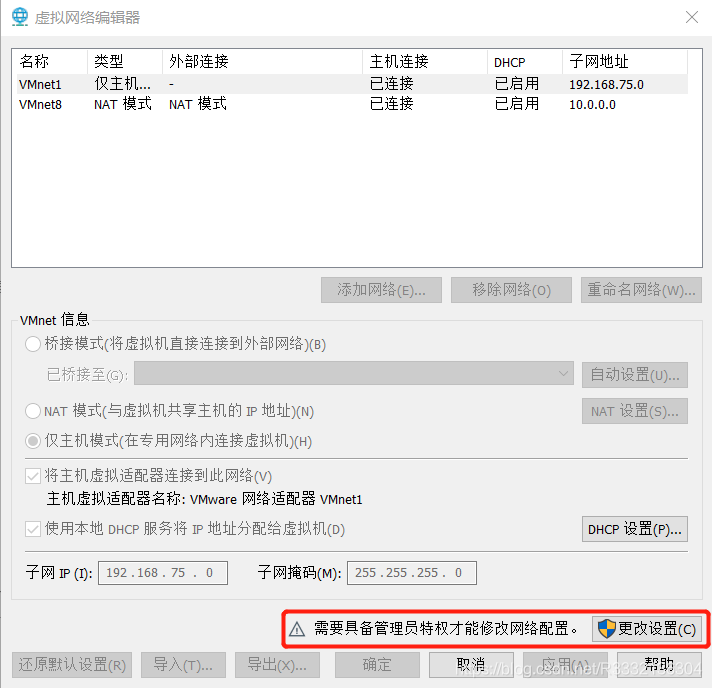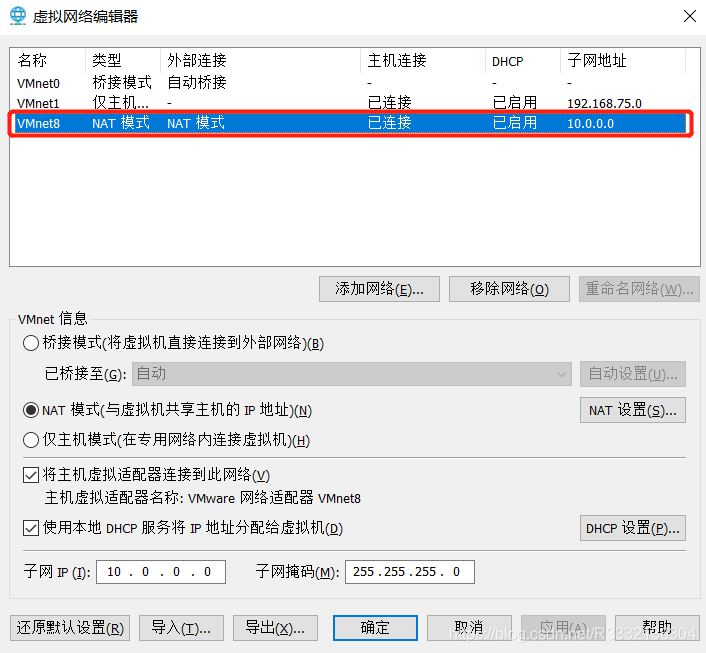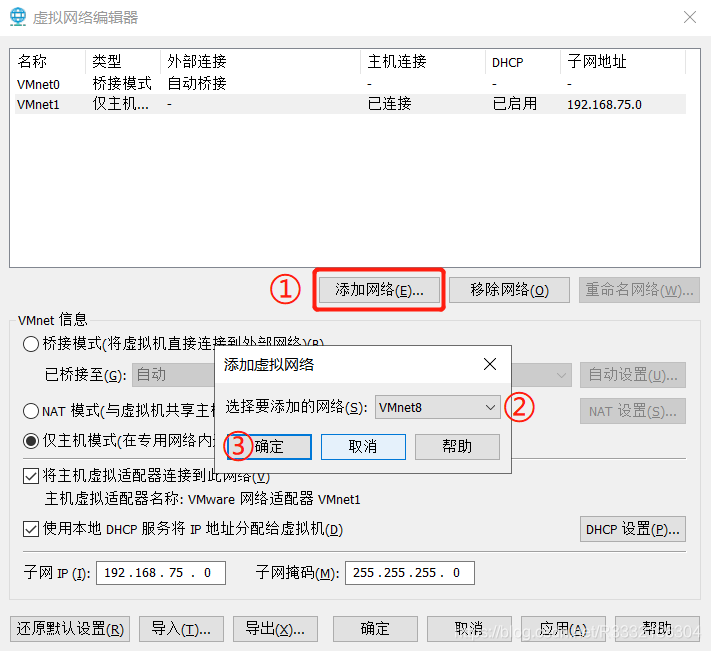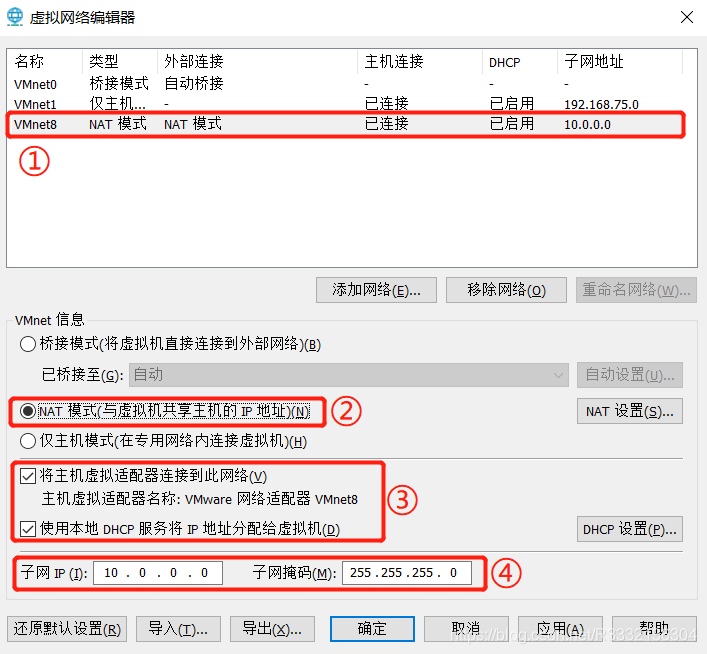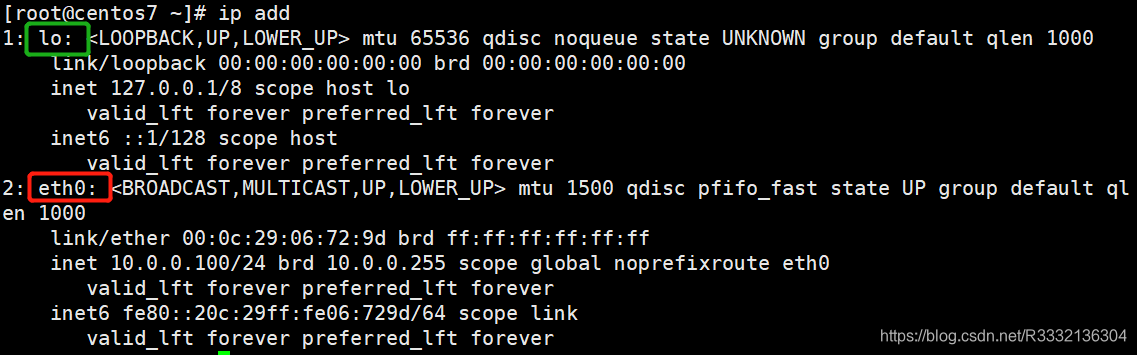Linux 虚拟机网卡配置 |
您所在的位置:网站首页 › 虚拟机添加网卡配置文件命令是什么 › Linux 虚拟机网卡配置 |
Linux 虚拟机网卡配置
|
Linux 虚拟机网卡配置
以物理机Windows 10系统,Vmware15 的环境(NET模式)为例配置Centos7 Linux的网卡: 1. 配置Vmware虚拟网络:1)打开Vmware,点击如图虚拟网络编辑器。 2)若当前windows用户不是Administrator,需要先点击该按钮,更改设置。(若不需要当我没说) 3)检查是否有该虚拟网络,VMnet8,类型为NAT模式,若有该网卡则跳过4)步骤。 4)若以上检查没有类型为NET模式的虚拟网卡,执行以下步骤,添加虚拟网卡。 一般NET模式网卡添加为Vmnet8,若Vmnet8已有分配,选择其他名称也可以
这里依次执行步骤: ①选中新添加的网卡,或者已有的net模式网卡; ②选择模式为NET模式 ③选中将主机适配器连接到此网络,下面的使用本地DHCP服务将IP弟子分配给虚拟机,若勾选此选项,Linux 虚拟机就可以使用DHC方式来自动获取IP地址了 ④选择要使用的网段,一般分配192.168.0.0-192.168.255.0网段,或者172.16.0.0-172.31.0.0,或者10.0.0.0-10.255.255.0 网段,这里对网络地址不展开来讲,为虚拟机分配子网10.0.0.0,掩码为255.255.255.0。
点击NET设置,设置网关为10.0.0.254,网关地址最后一位通常设置为254。
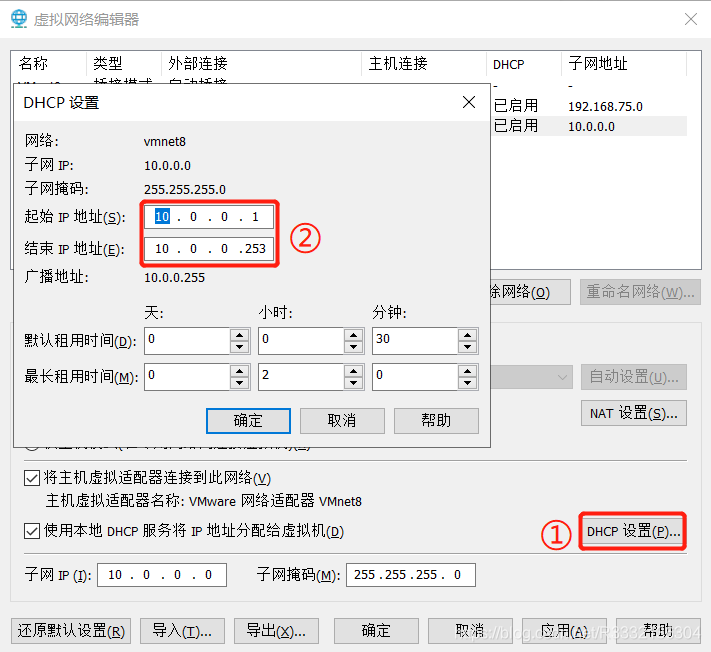 8)点击应用确定后,点击Linux虚拟机,依次执行①②③步骤,点击确定按钮。 8)点击应用确定后,点击Linux虚拟机,依次执行①②③步骤,点击确定按钮。 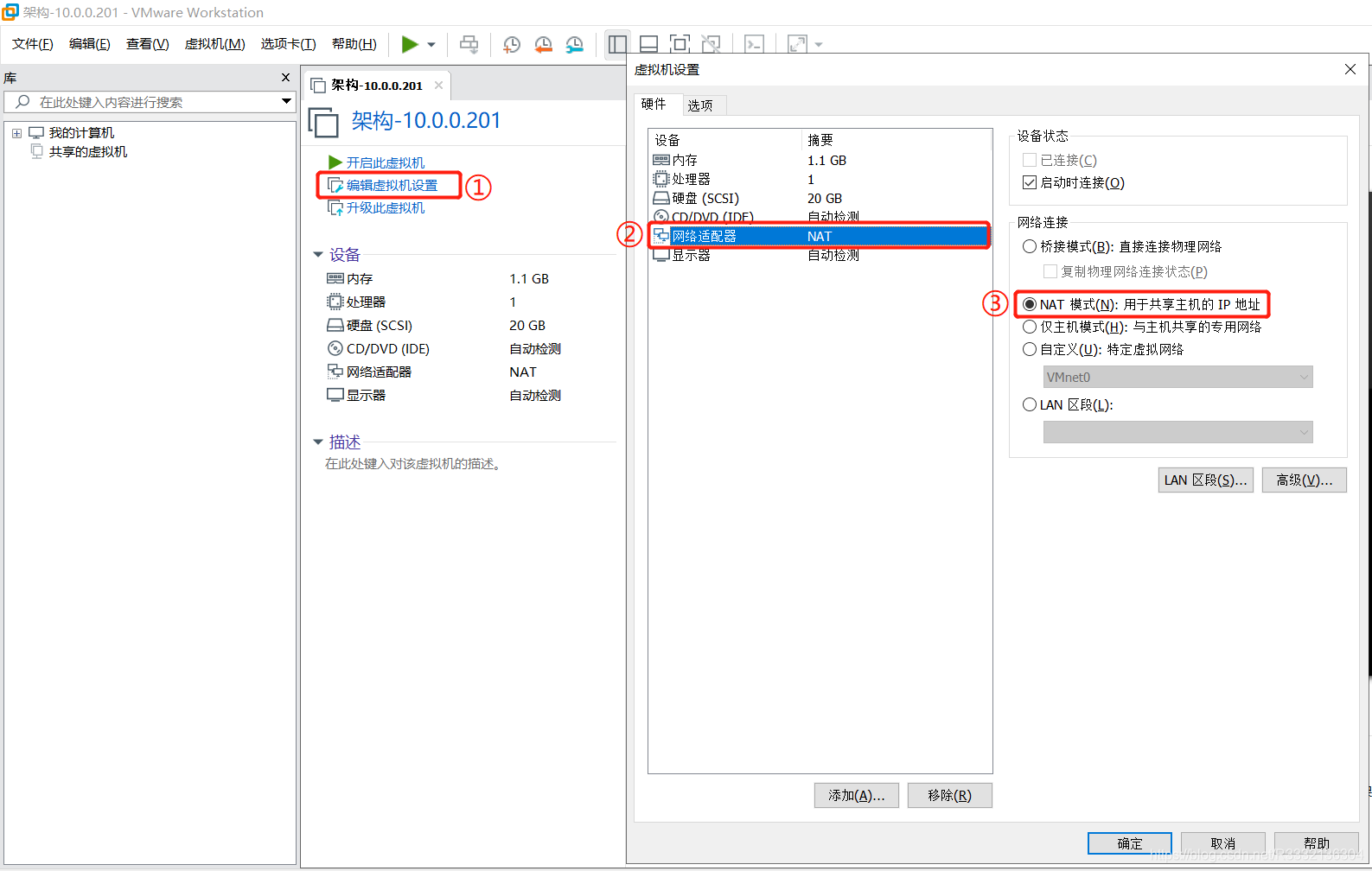
至此,Vmware虚拟网络的配置完成。 2.配置 Linux 系统静态网络地址执行ip add 查看网卡信息 如图,除绿框中的lo本地环回网卡外,还有一个为名为eth0的网卡。
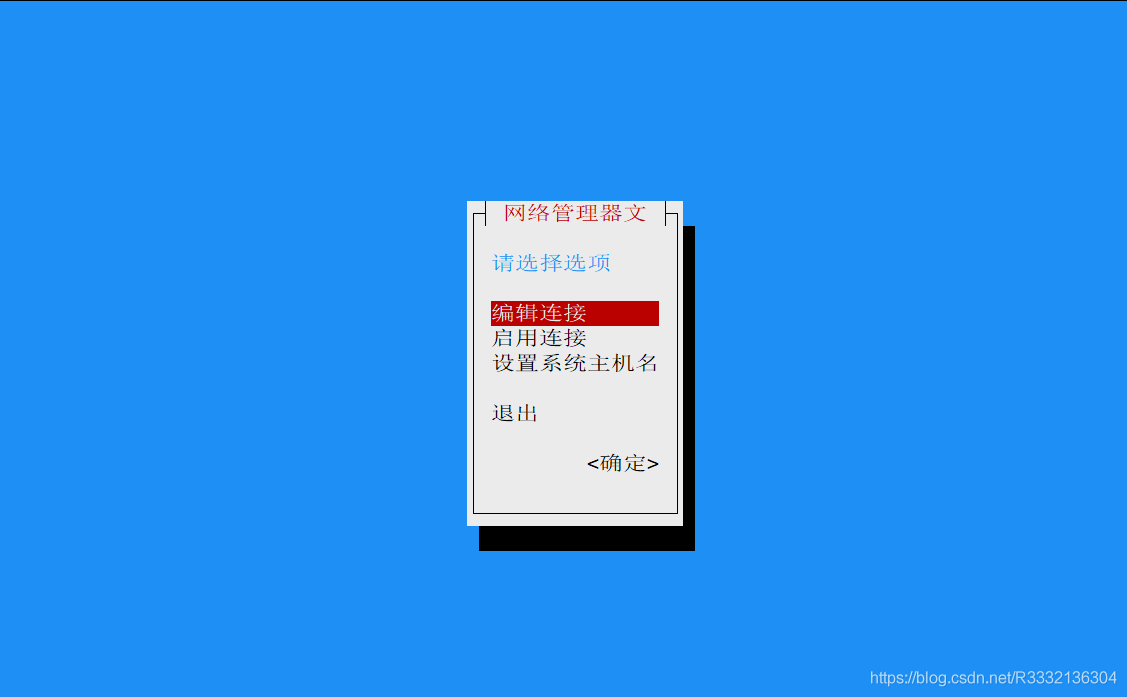 使用方向键选择 编辑连接 ,回车键确认进入。选中ip add 查询到的网卡名称,方向键选中编辑,回车进入进行编辑。 使用方向键选择 编辑连接 ,回车键确认进入。选中ip add 查询到的网卡名称,方向键选中编辑,回车进入进行编辑。 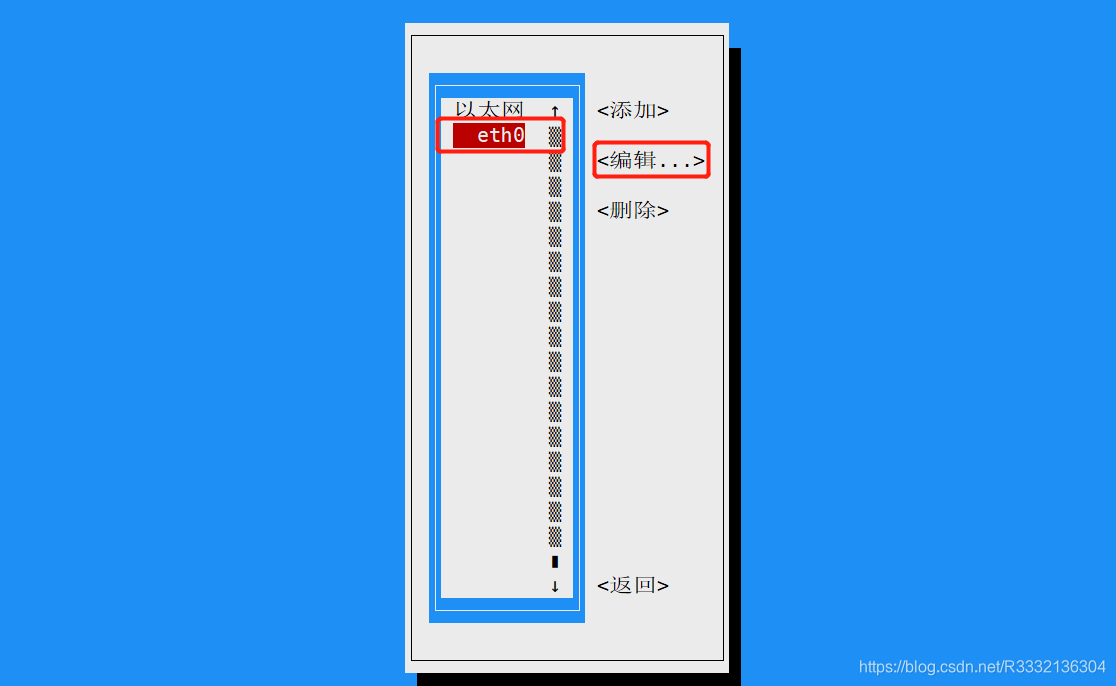 如图配置,在①的位置回车选中手动(Manual),在②的位置回车显示IP配置项,在③的位置配置IP地址(子网范围,根据掩码确定范围),掩码(即子网的掩码255.255.255.0,以 /24的方式表示),以及网关(NET设置中设置的网关地址),DNS可以指定多个,可以指定为网关,也可以设置为已知的外网DNS服务器。 如图配置,在①的位置回车选中手动(Manual),在②的位置回车显示IP配置项,在③的位置配置IP地址(子网范围,根据掩码确定范围),掩码(即子网的掩码255.255.255.0,以 /24的方式表示),以及网关(NET设置中设置的网关地址),DNS可以指定多个,可以指定为网关,也可以设置为已知的外网DNS服务器。 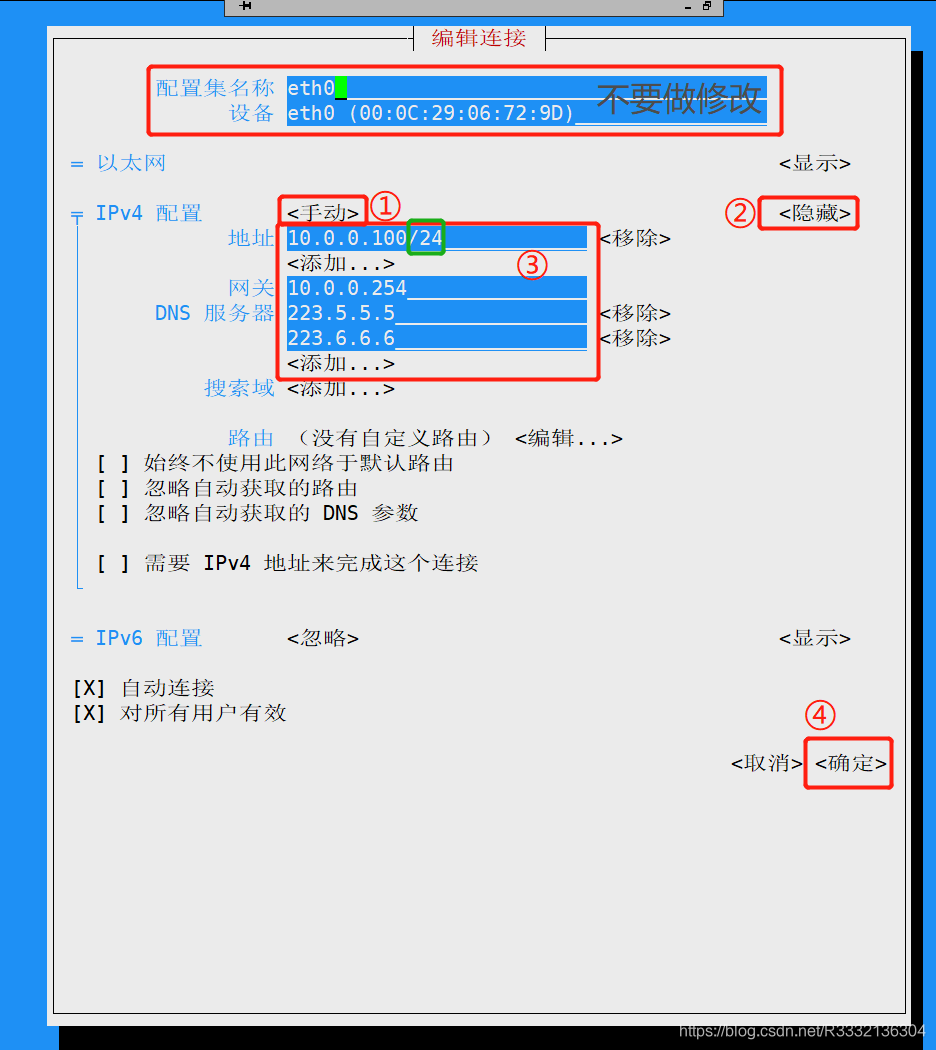 至此,通过图形界面配置完成,执行命令systemctl restart network 重启网卡; 执行ping 物理机IP地址 来检查网络是否畅通。
通过网卡配置文件配置
执行命令nano /etc/sysconfig/network-scripts/ifcfg-(ip add 查询出来的网卡名) 编辑网卡配置文件:
[root@centos7 ~]# nano /etc/sysconfig/network-scripts/ifcfg-eth0
TYPE=Ethernet # 网络类型,一般都是以太网
BOOTPROTO=static # 获取IP地址的方式,该项有none表示无不指定,static静态地址,dhcp动态获取地址
DEVICE=eth0 # 指定网卡
NAME=eth0 # 网卡名
ONBOOT=yes # 是否开机启动
IPADDR=10.0.0.100 # 指定IP地址
PREFIX=24 # 指定网络掩码,也可以改为NETMASK=255.255.255.0
GATEWAY=10.0.0.254 # 指定网关
DNS1=223.5.5.5 # 指定DNS
DNS2=223.6.6.6 # 可以指定多个DNS 至此,通过图形界面配置完成,执行命令systemctl restart network 重启网卡; 执行ping 物理机IP地址 来检查网络是否畅通。
通过网卡配置文件配置
执行命令nano /etc/sysconfig/network-scripts/ifcfg-(ip add 查询出来的网卡名) 编辑网卡配置文件:
[root@centos7 ~]# nano /etc/sysconfig/network-scripts/ifcfg-eth0
TYPE=Ethernet # 网络类型,一般都是以太网
BOOTPROTO=static # 获取IP地址的方式,该项有none表示无不指定,static静态地址,dhcp动态获取地址
DEVICE=eth0 # 指定网卡
NAME=eth0 # 网卡名
ONBOOT=yes # 是否开机启动
IPADDR=10.0.0.100 # 指定IP地址
PREFIX=24 # 指定网络掩码,也可以改为NETMASK=255.255.255.0
GATEWAY=10.0.0.254 # 指定网关
DNS1=223.5.5.5 # 指定DNS
DNS2=223.6.6.6 # 可以指定多个DNS
同以上图形界面配置IP项,将各参数值正确写入文件并保存退出(ctrl+x) 执行命令systemctl restart network 重启网卡; 执行ping 物理机IP地址 来检查网络是否畅通。 |
【本文地址】
今日新闻 |
推荐新闻 |